Lecția de animație ploaie în Photoshop - toate pentru Photoshop
1) Căutăm o imagine adecvată, de exemplu, am găsit doar o astfel de

2) În continuare, avem nevoie de un nou strat al imaginii noastre, apăsați Shift + Ctrl + N (posibil prin intermediul meniului Layer - New - Layer ...)
3) Noul nostru strat superior creat prin umplere Paint Bucket Tool negru.
4) Urmați în filtrul - noice - Adăugați noice și a stabilit totul ca in imaginea de mai jos
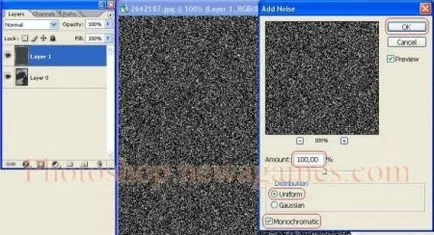
5) Avem un zgomot, iar acum are nevoie pentru a procesa filtrul Motion Blur pentru care urmează în Filter - Blur - Motion Blur și a stabilit totul ca in imaginea de mai jos

6) un strat, aveți nevoie de ea pentru a schimba modul Soft Light. deși aceasta depinde de culoarea, luminozitatea imaginii, astfel încât în cazul în care nu se potrivește, pentru a alege totul în ordine, unele dintre ele trebuie să vină
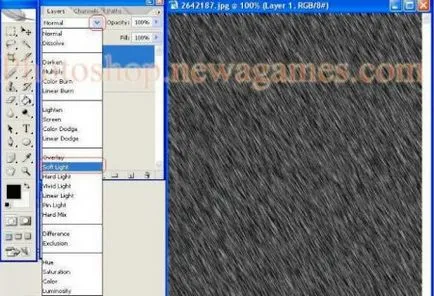
7) Nu a fost ploaie și puteți lua Eraser Tool instrument și ștergeți locul pe un strat cu ploaie, în cazul în care nu avem nevoie. I a lua atât de
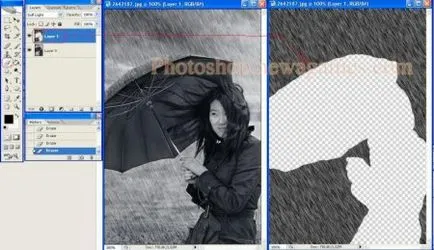
8) Acum aveți nevoie pentru a crea câteva mai multe dintre aceste straturi, astfel încât repetați pașii 2,3,4,5,6,7 Cu toate acestea, este important la pasul 5, în cazul în care este scris de fiecare dată când Distanța modifica valoarea, adică, ele nu ar trebui să fie repetate. Dacă ne-am luat pentru primul strat de 15 la distanță, pentru alții trebuie să luați 12, 13, 14, 16, 17, 18.
9) Deci, avem mai multe straturi diferite de ploaie, le am 5 bucati. Acum, du-te la meniul Window - apare fereastra de animație, în cazul în care doriți să creați un lanț de succesiune de cadre. Am făcut capturi de ecran, executa comanda la un click final pe animație Plays.
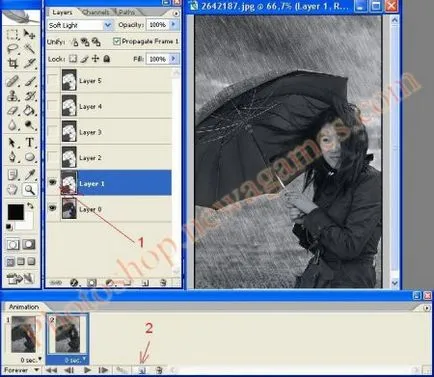
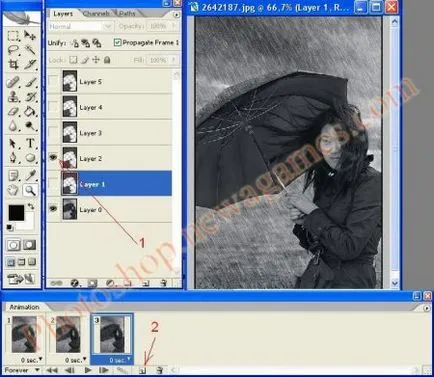


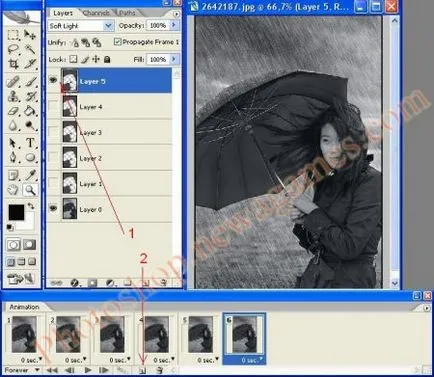
10) Pentru a salva primit, du-te la meniul File - Save pentru Web ... este necesar de a alege calitatea de animație, și apoi faceți clic pe Salvare. Totul.
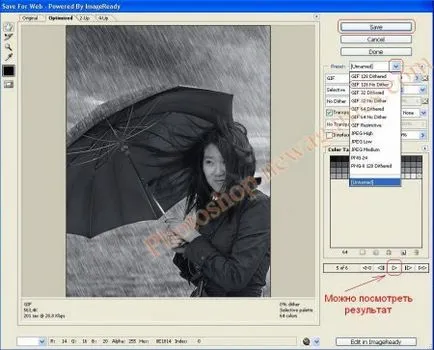
Rezultatul de animație ploaie lecție în Photoshop